
在现代办公环境中,Microsoft Word已成为人们处理文档的主要工具之一。对于涉及大量图片的文档,如何高效地生成图目录,特别是当目录标题为“图目录”时,是许多Word用户关注的问题。本文将以中国地区使用习惯为背景,详细介绍在Word中生成“图目录”为标题的步骤与技巧,帮助用户快速制作规范、美观的图目录。
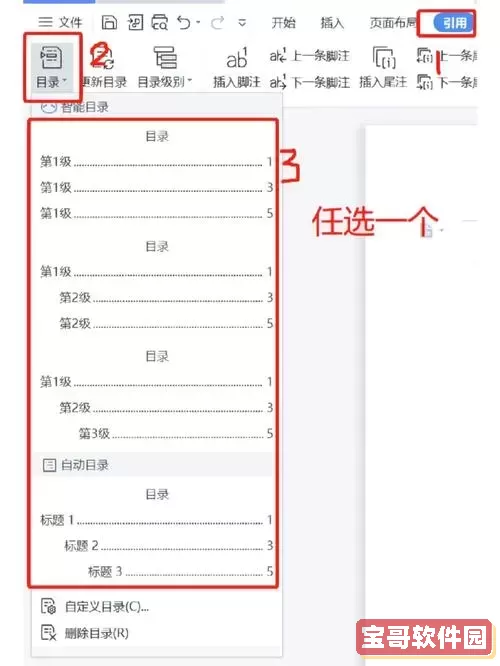
一、为何需要图目录
在学术论文、技术报告、课件制作等文档中,插入大量图片是一种常见需求。图片不仅可以丰富内容,还能增强表达效果。为了便于查找,通常会在文档的前部或后部设置“图目录”,将所有插入的图片按顺序列出,并标明页码。这样读者可以迅速定位所需图片,提升阅读效率。
二、准备工作——给图片添加题注
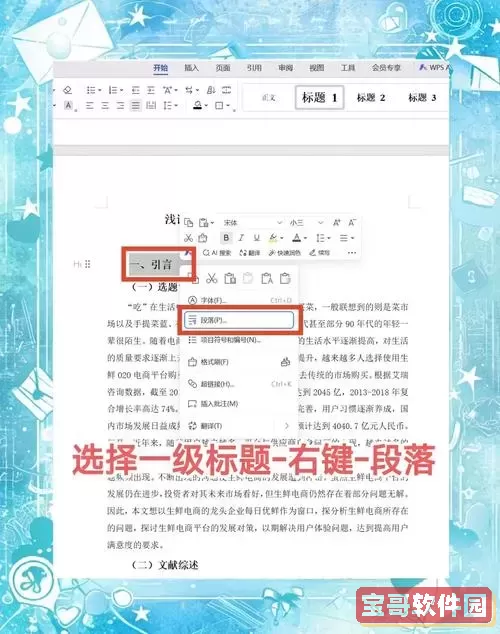
Word自动生成图目录的前提是所有图片均已添加了标准的题注(Caption)。在中国的学术规范中,图片题注通常格式为“图1-1 图片名称”,其中“图”是前缀,数字代表图的编号,后面为空格和具体说明文字。
添加题注的方法如下:
1. 选中图片,鼠标右键选择“插入题注”。
2. 在弹出的对话框中选择“标签”为“图”,若无,则点击“新建标签”输入“图”。
3. 设置编号格式,如“1,2,3”或“1-1, 1-2”等,方便后续排序和查询。
4. 输入题注文字,例如“流程示意图”。
5. 点击确定,题注即自动添加。
三、插入“图目录”标题
为了符合中国学术文献的排版惯例,图目录需要有明确的标题,即“图目录”。步骤如下:
1. 在文档合适位置(通常在目录后)插入空白段落。
2. 输入“图目录”三个字。
3. 将“图目录”设置为合适的标题样式,例如“标题1”或专门自定义的样式,便于导航和目录生成。
4. 调整字体、字号和居中等格式,使其与整个文档风格统一。
四、自动生成图目录
此时只需根据下面方法,Word即可自动生成图目录:
1. 将光标置于“图目录”标题下一行。
2. 点击菜单栏中的“引用”选项卡。
3. 找到“插入目录”或“插入图表目录”按钮,点击。
4. 在弹出的对话框中,确保“标签”选择为“图”,这样系统只会列出带“图”题注的图片。
5. 根据需要勾选页码显示、超链接等选项。
6. 点击确定,Word会自动扫描整个文档中的图片题注,按顺序生成图目录列表并标注页码。
五、更新与维护
在实际写作过程中,图片可能会随时增减或调整位置,这时图目录需要及时更新:
1. 选中图目录区域。
2. 右键点击,在弹出菜单中选择“更新域”,然后选择“更新整个目录”即可。
这样,新增的图片题注会自动加入,页码会同步调整,保持图目录的正确性。
六、注意事项与技巧
1. 题注标签名称应规范,建议统一使用“图”字,避免出现“图片”“Figure”等中英文混用,保障图目录生成的完整性。
2. 如果使用章节编号成为题注编号的一部分,如“图2-1”,记得在插入题注时勾选“章节编号”选项,并正确设置章节样式。
3. 可根据需要自定义图目录样式,如字体、缩进、编号格式等,使目录与正文风格协调。
4. 遇到目录不更新或者格式混乱情况,可尝试清除题注重新插入,或者检查题注样式是否被修改。
七、总结
在Word中生成“图目录”作为标题的目录,关键在于对图片题注的规范管理,并利用Word强大的自动目录功能。通过准确地设置题注标签“图”,插入并格式化目录标题“图目录”,即可快速生成符合中国地区学术及办公文档标准的图目录。这不仅大幅提升文档的专业度,也带来极佳的用户体验。相信掌握上述操作技巧后,广大中文用户能够更加高效地完成复杂文档的排版工作,实现工作与学习的双重提升。